3 modi: unisci i contatti nei telefoni Samsung/Android: DrFoneTool
Quando hai più nomi di una stessa persona e ogni nome di quella persona ha un numero di contatto diverso salvato nel tuo cellulare Android, potresti voler rimuovere i nomi duplicati dall’elenco dei contatti e salvare tutti i numeri della persona sotto un unico nome .
Inoltre, quando il tuo cellulare ha voci identiche (stessa persona con lo stesso numero) salvate più volte nell’elenco dei contatti, diventa necessario rimuovere tutte le voci duplicate dall’elenco. Tale processo viene talvolta indicato anche come unione dei contatti.
Puoi unire i contatti duplicati nell’elenco dei contatti del tuo cellulare Samsung/Android nei tre modi seguenti:
Parte 1. Unisci i contatti Android in un clic
utilizzando DrFoneTool – Gestione telefono è uno dei modi più semplici per unire i contatti duplicati sul tuo smartphone Android. Tutto quello che devi fare è andare alla sezione dei link sotto riportata, scaricare e installare l’ultima versione di DrFoneTool in base alla piattaforma del sistema operativo che stai utilizzando (Windows o Mac) e unire i contatti. Bastano pochi clic del mouse.

DrFoneTool – Gestione telefono (Android)
Una soluzione unica per unire i contatti Android in un clic
- Unisci facilmente i contatti nel tuo Android e iPhone
- Trasferisci file tra Android e computer, inclusi contatti, foto, musica, SMS e altro.
- Gestisci, esporta / importa musica, foto, video, contatti, SMS, app ecc.
- Trasferisci iTunes su Android (viceversa).
- Pienamente compatibile con Android 8.0.
Istruzioni dettagliate per unire i contatti nei telefoni Samsung/Android
Passaggio 1. Dopo aver scaricato e installato DrFoneTool sul tuo computer, fai doppio clic sulla sua icona di collegamento per avviare il programma.
Passaggio 2. Collega il tuo telefono Android al PC utilizzando il cavo dati fornito con esso.
Passaggio 3. Sul telefono, quando richiesto, sul Permetti il debugging USB casella, toccare per controllare il Consenti sempre questo computer casella di controllo. Quindi tocca OK per consentire al telefono di considerare attendibile il computer a cui è connesso.
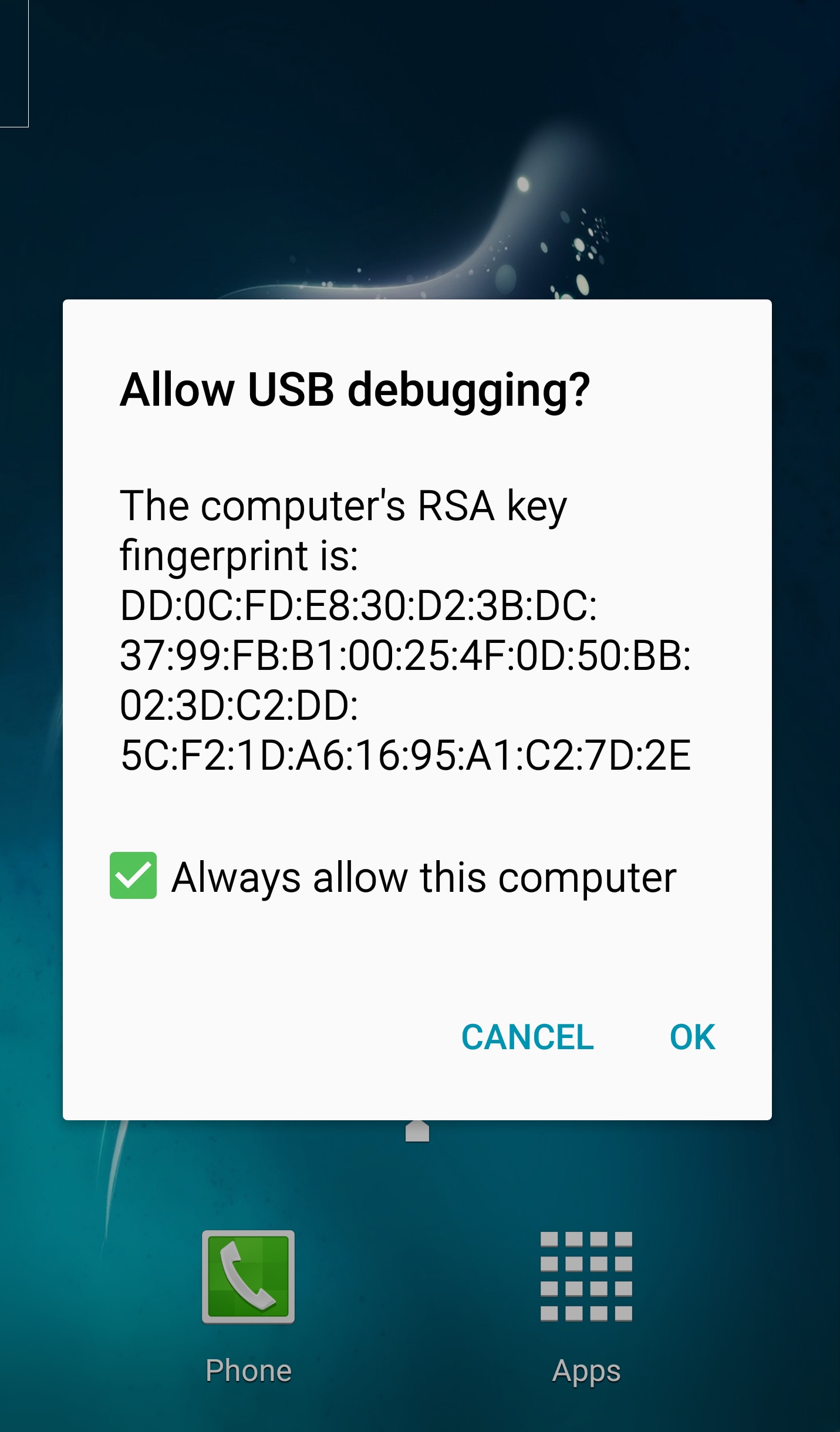
Passaggio 4. Nell’interfaccia aperta di DrFoneTool, fare clic su ‘Gestione telefono’.

Passaggio 5. Fare clic sulla scheda Informazioni. Nella finestra di gestione dei contatti, fare clic su Unire.

Passaggio 6. Tutti i contatti duplicati che hanno lo stesso nome, numero di telefono o e-mail verranno visualizzati per la tua revisione. Seleziona un tipo di corrispondenza per trovare i contatti duplicati.
Nota: Si consiglia di lasciare tutte le caselle spuntate per una migliore sincronizzazione.

Passaggio 7. Una volta completata la scansione, dai risultati visualizzati, seleziona le caselle di controllo che rappresentano i contatti duplicati che desideri unire. Clic Unisci selezionati per unire tutti i contatti o Unisci i contatti selezionati uno per uno.
Parte 2. Unisci i contatti nei telefoni Samsung/Android utilizzando Gmail
Un altro modo per unire i contatti duplicati sul telefono è utilizzare Gmail. Poiché il tuo account Gmail viene automaticamente sincronizzato con il tuo telefono non appena viene aggiunto, tutte le modifiche apportate nell’elenco dei contatti sul tuo account Gmail vengono sincronizzate anche sul tuo smartphone Android.
Puoi seguire i passaggi indicati di seguito per unire i contatti duplicati utilizzando il tuo account Gmail:
Passaggio 1. Sul tuo PC, apri il tuo browser web preferito.
Passaggio 2. Accedi al tuo account Gmail.
Passaggio 3. Dall’angolo in alto a sinistra, fare clic Gmail.
Passaggio 4. Dalle opzioni visualizzate, fare clic su Contatti.
Passaggio 5. Una volta che sei nella pagina Contatti, dalla parte superiore del riquadro a destra, fai clic su Più.
Passaggio 6. Dalle opzioni visualizzate, fare clic su Trova e unisci i duplicati.
Passo 7. Sul Unisci contatti duplicati pagina, dall’elenco visualizzato, deseleziona le caselle di controllo che rappresentano i contatti che non vuoi unire. (Opzionale)
Passo 8. Clic Unire dal fondo della pagina per completare il processo.
Parte 3. App Android per unire i contatti nei telefoni Samsung/Android
Oltre alle procedure di cui sopra, puoi anche unire i contatti utilizzando qualsiasi app Android efficiente. Di seguito sono elencate alcune app gratuite che sono state apprezzate da molti utenti Android.
Strumento per ottimizzare i contatti (valutazione a stelle: 4.4/5)
Contatti Optimizer è più un’app di gestione dei contatti che ha anche una funzione integrata per trovare e unire le voci duplicate sul tuo smartphone Android. L’app esegue un’analisi approfondita dei contatti del telefono e li gestisce in modo efficiente per fornire un elenco di contatti ben organizzato.
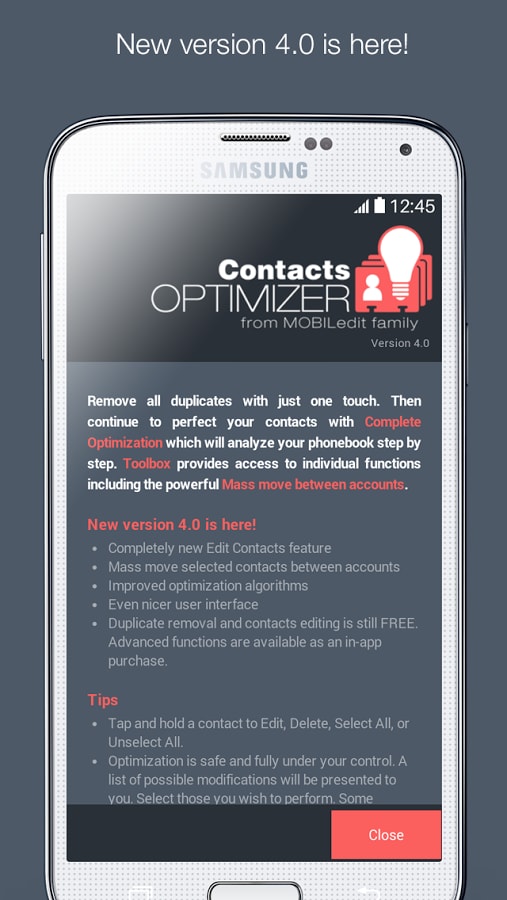
Alcune funzionalità chiave di Contacts Optimizer includono:
- Rileva i contatti duplicati e li unisce.
- Rimuove i contatti identici inseriti più volte.
- Sposta contatti singoli o multipli su account diversi.
- Rimuove i campi vuoti dei contatti salvati.
Unisci duplicati più semplici (valutazione a stelle: 4.4/5)
Simpler Merge Duplicates è un’altra app Android per unire i contatti duplicati sul telefono in pochi semplici passaggi. Il programma è disponibile in più lingue e può essere scaricato direttamente dal Google Play Store seguendo il link sotto riportato:
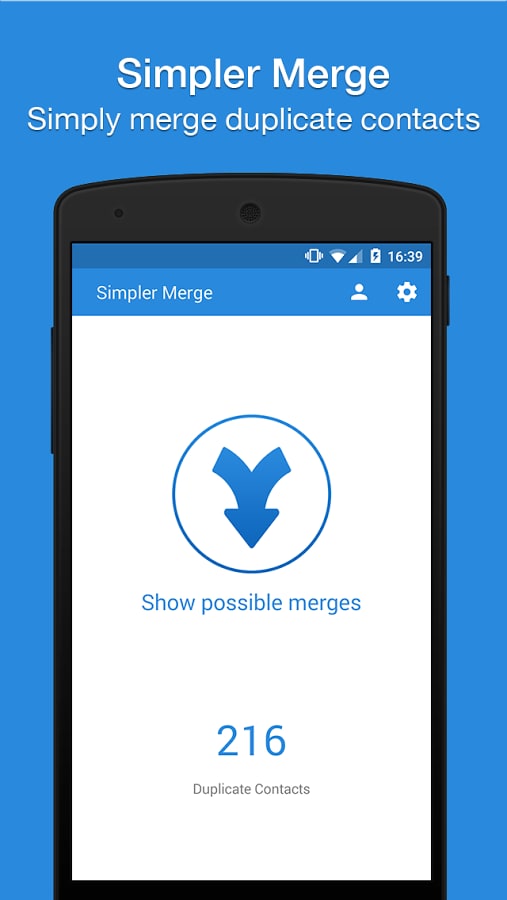
Alcune funzionalità chiave di Contacts Optimizer includono:
- Interfaccia utente semplice e diretta.
- Scansiona e unisce rapidamente i contatti duplicati.
- Disponibile in 15 lingue diverse.
- Gestisce facilmente l’intera rubrica.
Unisci + (valutazione a stelle: 3.7/5)
Unisci + è un’altra app Android per trovare e unire i contatti duplicati nell’elenco dei contatti del tuo telefono in pochi semplici passaggi, anche con il tuo comando vocale. Oltre a questo, l’app ha alcune funzionalità decenti che molti dei suoi concorrenti non hanno. Il programma è gratuito e può essere scaricato da Google Play Store seguendo il link sotto riportato:

Alcune caratteristiche chiave di Merge + includono:
- Supporta i comandi vocali per unire i contatti duplicati.
- Supporta Android Wear, il che significa che puoi unire i contatti duplicati anche dal tuo smartwatch Android.
- I suggerimenti di unione possono essere visualizzati direttamente sul tuo smartwatch Android.
- Accetta i comandi vocali anche sul tuo smartwatch Android e li esegue in modo efficiente.
Conclusione
L’unione di contatti duplicati diventa estremamente importante quando sei socialmente popolare e utilizzi ampiamente il tuo account Gmail per la comunicazione. Utilizzando uno dei metodi sopra indicati, puoi gestire i contatti del tuo telefono e unire facilmente quelli duplicati.
ultimi articoli

